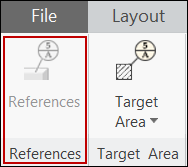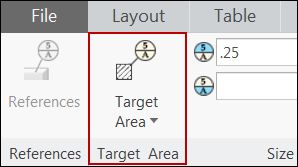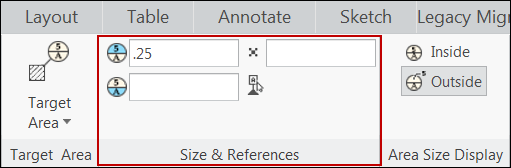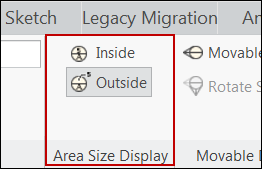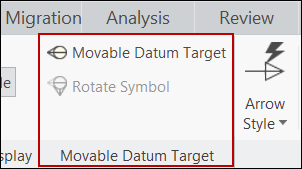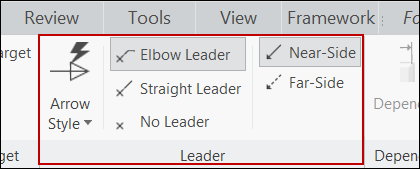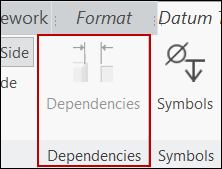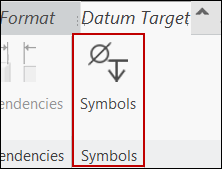「データム位置」リボンタブについて
「データム位置」(Datum Target) は、新規作成したデータム位置を配置したとき、または既存のデータム位置を選択したときに表示されるコンテキストリボンタブです。「データム位置」(Datum Target) リボンタブには、選択したデータム位置に定義されているすべてのプロパティがリストされます。ほかのグループのコマンドを使用して、選択したデータム位置のプロパティを修正できます。
「データム位置」(Datum Target) リボンタブには次のグループがあります。
• 「参照」(References)
「参照」(References) グループのコマンドを使用することで、データム位置シンボルの作成に使用した参照を制御できます。
「参照」(References) ボタンをクリックします。「参照」(References) ダイアログボックスが開きます。選択したデータム位置の作成に使用された参照の詳細が表示されます。選択したデータム位置の参照を修正できます。
• 「ターゲット領域」(Target Area)
「ターゲット領域」(Target Area) グループのコマンドを使用することで、選択したデータム位置に使用するターゲット領域のタイプを制御できます。
「ターゲット領域」(Target Area) ボタンをクリックします。「ターゲット領域」(Target Area) ダイアログボックスが開き、選択したデータム位置の作成に使用されたターゲット領域の詳細が表示されます。ターゲット領域は「点」(Point)、「円」(Circle)、「長方形」(Rectangle)、または「なし」(None) として指定できます。選択したデータム位置の接続点に、指定したターゲット領域シンボルが表示されます。
• 「サイズと参照」(Size & References)
「サイズと参照」(Size & References) グループのコマンドを使用することで、選択したデータム位置に関連付けられているターゲット領域のサイズとデータム参照を制御できます。
各ボックスで幅と高さの数値を指定して、ターゲット領域のサイズを定義できます。これらのボックスに入力した値は、データム位置シンボルの上側の区画に表示されます。さらに、これらの値ボックスで、& 文字を先頭に付けた寸法コールアウトを指定できます。寸法コールアウトはパラメータ定義として使用され、参照先の寸法値が指定されます。この寸法値はデータム位置シンボルに表示されます。
これらの値ボックスは、指定したターゲット領域のタイプに応じて使用可能になります。ターゲット領域が「点」(Point) および「円」(Circle) である場合、「幅」(Width) の値のみを指定でき、これはデータム位置シンボルの上側の区画に直径記号を付けて表示されます。同様に、ターゲット領域が「長方形」(Rectangle) および「なし」(None) である場合、「幅」(Width) と「高さ」(Height) の両方の値を指定でき、これはデータム位置シンボルの上側の区画に x 記号で区切って表示されます。
データム参照ボックスでは、データム参照名とインデックスから成るデータム参照文字列を指定できます。さらに、選択ボタンをクリックして、カレントアセンブリ、部品、または図面で既存のデータム参照を選択できます。
• 「領域サイズ表示」(Area Size Display)
「領域サイズ表示」(Area Size Display) グループのコマンドを使用することで、「サイズと参照」(Size & References) グループの「幅」(Width) と「高さ」(Height) ボックスによって定義されるターゲット領域サイズの位置を定義できます。ターゲット領域サイズをデータム位置シンボルの上側の区画内に定義するには、「内側」(Inside) ボタンをクリックします。ターゲット領域サイズをデータム位置シンボルの外側に定義するには、「外側」(Outside) ボタンをクリックします。ターゲット領域サイズが、データム位置シンボルの上側区画の中央に別個の引出線によって接続されて表示されます。
• 「可動データム位置」(Movable Datum Target)
「可動データム位置」(Movable Datum Target) グループのコマンドを使用することで、データム位置シンボルを移動できます。
「可動データム位置」(Movable Datum Target) ボタンをクリックすると、通常のデータム位置シンボルの代わりに、先端が引出線の終点に接続された状態で、選択したデータム位置シンボルが移動可能なシンボルとして表示されます。デフォルトでは、可動データム位置シンボルは、引出線の終点 (引出線エルボウが表示されている場合にはエルボウの終点) に水平に接続されて表示されます。「シンボルを回転」(Rotate Symbol) ボタンは「可動データム位置」(Movable Datum Target) ボタンをクリックした場合にのみアクティブになります。「シンボルを回転」(Rotate Symbol) ボタンをクリックすると、可動データム位置シンボルがその先端を中心にして時計回りの方向に 90 度回転します。
アクティブな「可動データム位置」(Movable Datum Target) ボタンをクリックすると、選択したデータム位置シンボルが、可動シンボルではなく通常のデータム位置シンボルとして表示されます。
|  注記 注記 引出線がないデータム位置シンボルの場合、可動シンボルはその先端が選択したデータム位置シンボルの位置にくるように表示されます。 |
• 「引出線」(Leader)
このグループのコマンドを使用することで、選択したデータム位置シンボルでの引出線の表示を制御できます。
選択したデータム位置シンボルの引出線スタイルとして、「ストレート引出線」(Straight Leader) または「引出線なし」(No Leader) を選択できます。
さらに、「手前側」(Near-Side) または「向こう側」(Far-Side) を選択して、データム位置シンボルを適用する側を定義できます。「手前側」(Near-Side) を選択した場合、引出線は実線として表示され、データム位置シンボルはそのデータム位置シンボルが接続されているサーフェスの手前の表示されている側に適用されます。「向こう側」(Far-Side) を選択した場合、引出線は破線として表示され、データム位置シンボルはそのデータム位置シンボルが接続されているサーフェスの向こうの隠れている側に適用されます。
|  注記 「手前側」(Near-Side) 注記 「手前側」(Near-Side) および 「向こう側」(Far-Side) オプションは、選択したデータム位置シンボルの引出線スタイルが 「エルボウ引出線」(Elbow Leader) または 「ストレート引出線」(Straight Leader) である場合にのみ使用できます。引出線スタイルとして 「エルボウ引出線」(Elbow Leader) が選択されているデータム位置シンボルに 「向こう側」(Far-Side) オプションを使用した場合、エルボウは実線として表示され、引出線は破線として表示されます。 |
• 「依存」(Dependencies)
このグループのコマンドを使用することで、図面に表示される被駆動データム位置シンボルの依存を制御できます。
|  注記 「依存」(Dependencies) 注記 「依存」(Dependencies) グループのコマンドは、モデルから図面に適用されているデータム位置シンボルでのみ使用できます。図面内に作成されたデータム位置シンボルでは 「依存」(Dependencies) ボタンを使用できません。 |
◦ 「配置位置」(Placement Position) - 選択したモデル駆動のデータム位置シンボルの配置位置を「モデル駆動」(Driven by model) として設定できます。
◦ 「接続」(Attachment) - 選択したモデル駆動のデータム位置シンボルの接続点を「モデル駆動の参照」(References driven by model) または「モデル駆動の接続点」(Attach point(s) driven by model) として設定できます。
• 「シンボル」(Symbols)
このグループのコマンドを使用することで、シンボルギャラリーにアクセスできます。表示されているデータム位置シンボルの区画として表示される入力テキストボックスにシンボルギャラリーからシンボルを追加できます。
ドラフトデータム位置の作成については、
データム位置を挿入するにはを参照してください。